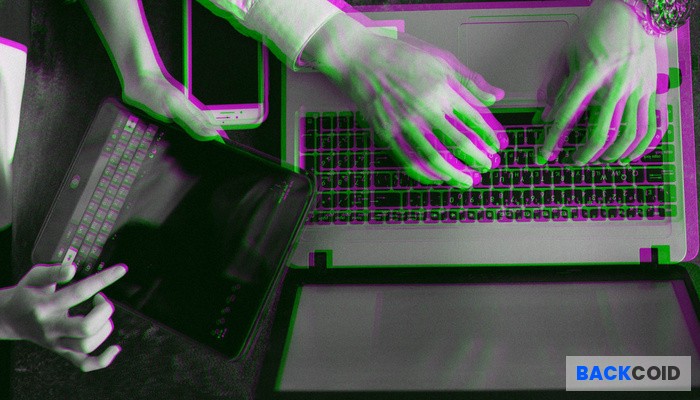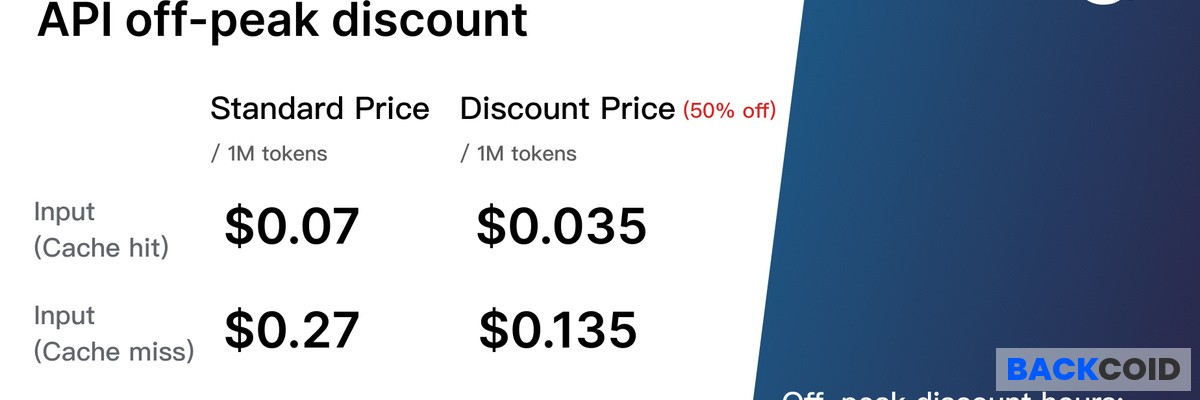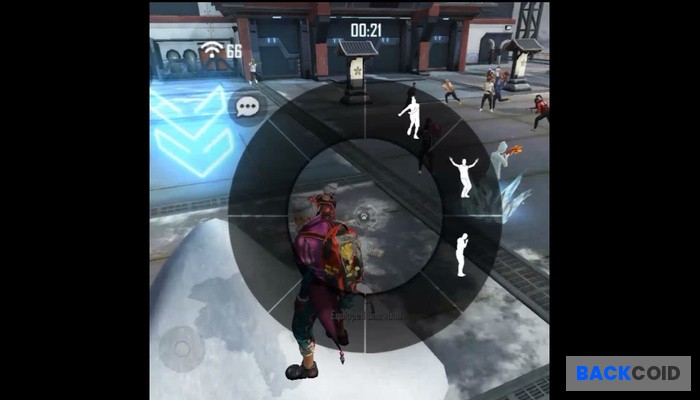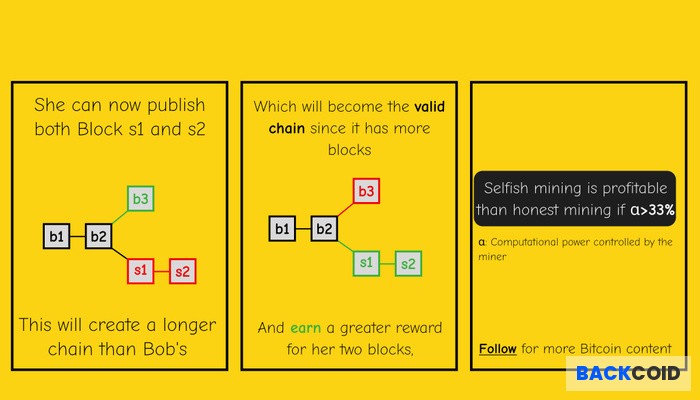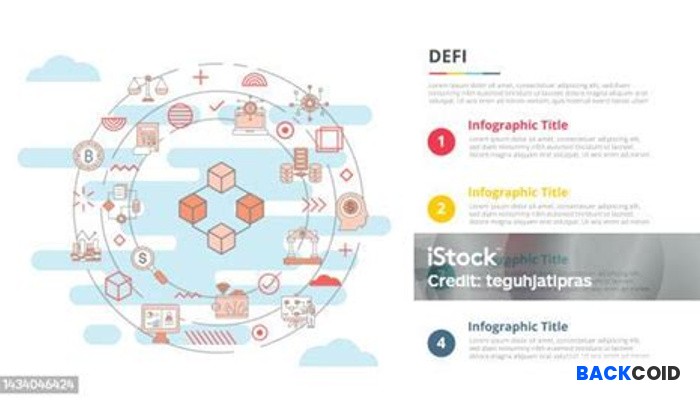Error Connection Refused atau ERR_CONNECTION_REFUSED adalah salah satu pesan kesalahan yang sering muncul saat mengakses website. Kesalahan ini terjadi ketika browser tidak dapat membuat koneksi ke server website yang dituju, menyebabkan halaman tidak dapat dimuat.

Penyebab Utama ERR_CONNECTION_REFUSED
- Masalah koneksi internet
- Server website sedang down
- Konfigurasi firewall yang keliru
- Cache dan cookie yang bermasalah
- Pengaturan proxy yang tidak tepat
Cara Mengatasi ERR_CONNECTION_REFUSED
1. Periksa Koneksi Internet
Langkah pertama dan paling mendasar adalah memastikan koneksi internet Anda berfungsi dengan baik:
- Coba buka website lain untuk memastikan masalah spesifik pada satu situs
- Periksa kabel ethernet atau koneksi WiFi
- Restart modem dan router
- Cek status layanan internet dari provider Anda

2. Bersihkan Cache dan Cookie Browser
Data cache dan cookie yang rusak bisa menyebabkan error koneksi. Ikuti langkah berikut:
Untuk Google Chrome:
- Buka menu Chrome (tiga titik vertikal)
- Pilih More Tools > Clear browsing data
- Pilih rentang waktu "All time"
- Centang "Cookies" dan "Cached images and files"
- Klik "Clear data"
3. Periksa Pengaturan Firewall
Firewall yang terlalu ketat bisa memblokir koneksi yang sah:
- Buka Windows Defender Firewall
- Periksa pengaturan untuk browser Anda
- Tambahkan pengecualian jika diperlukan
- Pastikan port yang diperlukan tidak diblokir
Perhatian!
Jangan menonaktifkan firewall sepenuhnya karena bisa membahayakan keamanan komputer Anda. Sebaiknya tambahkan pengecualian untuk aplikasi atau website yang dipercaya saja.
4. Reset Pengaturan DNS
Masalah DNS sering menjadi penyebab error koneksi. Coba langkah berikut:
Untuk Windows:
- Buka Command Prompt sebagai Administrator
- Ketik: ipconfig /flushdns
- Ketik: ipconfig /release
- Ketik: ipconfig /renew
5. Periksa File Hosts
File hosts yang termodifikasi bisa menyebabkan masalah koneksi:
- Buka file hosts (C:\Windows\System32\drivers\etc\hosts)
- Periksa entri yang mencurigakan
- Hapus atau komentari baris yang tidak diperlukan
- Simpan perubahan (memerlukan hak administrator)
Tips Pencegahan
- Rutin update sistem operasi dan browser
- Gunakan antivirus terpercaya
- Bersihkan cache browser secara berkala
- Hindari menginstall ekstensi browser mencurigakan
- Backup pengaturan jaringan penting
Solusi untuk Kasus Khusus
1. Pengguna VPN
Jika Anda menggunakan VPN, coba langkah berikut:
- Matikan VPN dan coba akses website
- Ganti server VPN
- Update aplikasi VPN
- Periksa pengaturan split tunneling
2. Pengguna Proxy
Untuk pengguna proxy server:
- Periksa pengaturan proxy di browser
- Pastikan alamat dan port proxy benar
- Coba nonaktifkan proxy sementara
- Konsultasi dengan admin jaringan
Kapan Harus Menghubungi Profesional?
Hubungi teknisi atau admin sistem jika:
- Error terjadi di seluruh jaringan kantor
- Masalah berlanjut setelah mencoba semua solusi di atas
- Ada indikasi masalah keamanan
- Sistem menunjukkan perilaku tidak normal
Troubleshooting untuk Developer
Bagi developer, ERR_CONNECTION_REFUSED bisa muncul karena:
- Port yang salah dalam konfigurasi server
- Masalah CORS (Cross-Origin Resource Sharing)
- Konfigurasi SSL/TLS yang tidak tepat
- Masalah dalam file konfigurasi web server
Contoh Pemeriksaan Server:
curl -v https://example.com
netstat -an | grep LISTEN
telnet example.com 80
Kesimpulan
ERR_CONNECTION_REFUSED memang bisa membuat frustrasi, tetapi dengan pemahaman yang tepat tentang penyebab dan solusinya, masalah ini bisa diatasi dengan sistematis. Ingat untuk selalu mulai dari pemeriksaan paling dasar sebelum mencoba solusi yang lebih kompleks.
Jika Anda sering mengalami error ini, pertimbangkan untuk membuat checklist troubleshooting pribadi dan dokumentasikan solusi yang berhasil untuk referensi di masa depan. Dengan pendekatan yang terstruktur, mengatasi ERR_CONNECTION_REFUSED tidak lagi menjadi masalah yang menakutkan.